
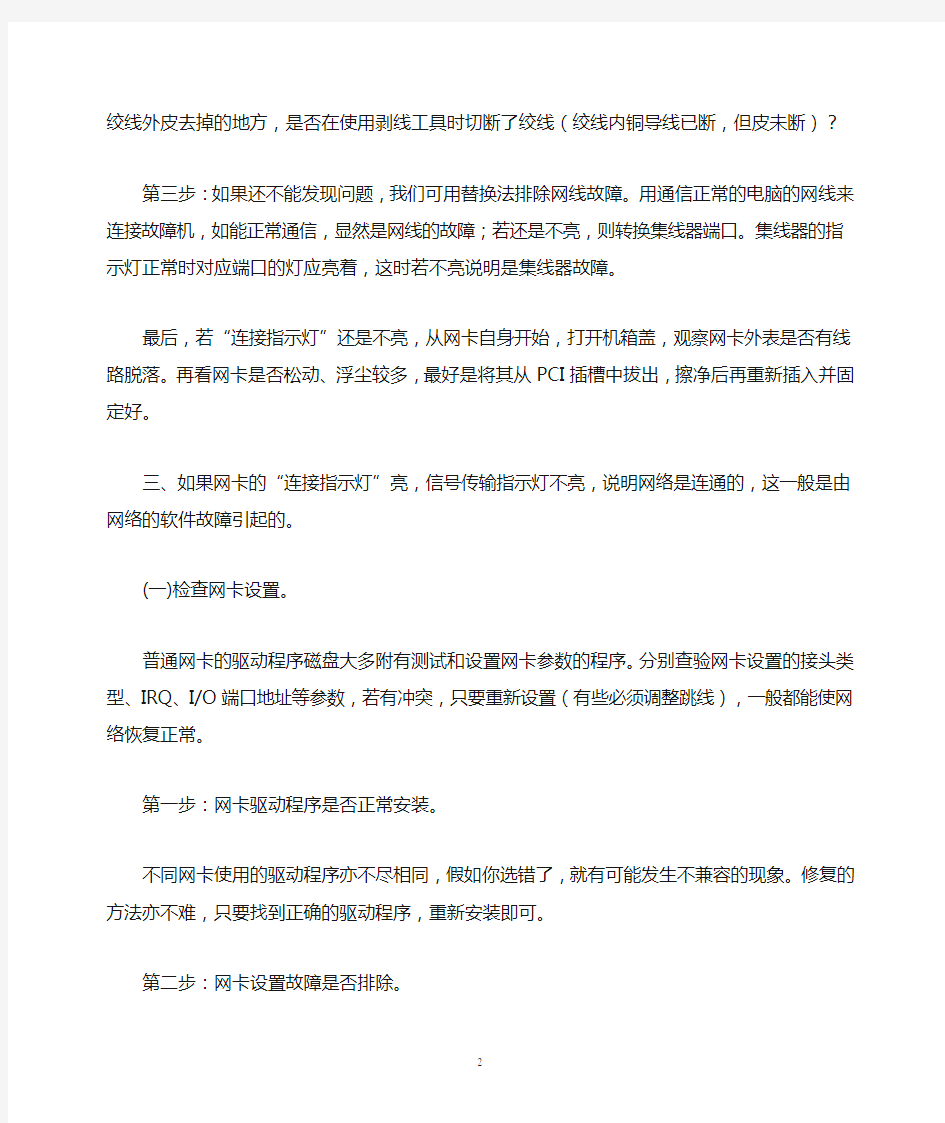
解决办公局域网连接不通的技巧
办公室的电脑染上病毒或遇其它情况如系统崩溃后,我们对安装系统一路回车即可。但当系统构建完毕后,我们重新设置网络连接,输入指定的IP、网关、DNS,想要一次调通可不是那么顺畅。下面介绍一套简单易行的排除故障方法,可以轻松解决网络常见的连接不通问题。
一、确认你接入网络的端口是通的,再检查插上计算机I/O插槽上的网卡侧面的指示灯是否正常。网卡一般有两个指示灯,“连接指示灯”一般为绿色,“信号传输指示灯”一般为红色或黄色。正常情况下“连接指示灯”应一直亮着,而“信号传输指示灯”在信号传输时应不停闪烁,且闪烁的频率均匀。
二、如果“连接指示灯”不亮,应考虑网线、集线器是否有故障,网卡自身是否正常,网卡硬件安装是否正确。
第一步:检查RJ45接头的问题。
RJ45接头容易出故障,例如双绞线的头没顶到RJ45接头顶端,绞线未按照标准脚位压入接头,甚至接头规格不符或者是内部的绞线断了。镀金层厚度对接头品质也很有影响的,如果镀得太薄,那么网线经过三五次插拔之后,兴许就把它磨掉了,接着被氧化,当然也容易发生断线。
第二步:检查接线故障或接触不良。一般可观察下列几个地方:双绞线颜色和RJ-45接头的脚位是否相符?线头是否顶到RJ-45接头顶端?若没有,该线的接触会较差,需要重新压按一次。观察RJ-45侧面,金属片是否已刺入绞线之中?若没有,极可能造成线路不通。;观察双绞线外皮去掉的地方,是否在使用剥线工具时切断了绞线(绞线内铜导线已断,但皮未断)?
第三步:如果还不能发现问题,我们可用替换法排除网线故障。用通信正常的电脑的网线来连接故障机,如能正常通信,显然是网线的故障;若还是不亮,则转换集线器端口。集线器的指示灯正常时对应端口的灯应亮着,这时若不亮说明是集线器故障。
最后,若“连接指示灯”还是不亮,从网卡自身开始,打开机箱盖,观察网卡外表是否有线路脱落。再看网卡是否松动、浮尘较多,最好是将其从PCI插槽中拔出,擦净后再重新插入并固定好。
三、如果网卡的“连接指示灯”亮,信号传输指示灯不亮,说明网络是连通的,这一般是由网络的软件故障引起的。
(一)检查网卡设置。
普通网卡的驱动程序磁盘大多附有测试和设置网卡参数的程序。分别查验网卡设置的接头类型、IRQ、I/O端口地址等参数,若有冲突,只要重新设置(有些必须调整跳线),一般都能使网络恢复正常。
第一步:网卡驱动程序是否正常安装。
不同网卡使用的驱动程序亦不尽相同,假如你选错了,就有可能发生不兼容的现象。修复的方法亦不难,只要找到正确的驱动程序,重新安装即可。
第二步:网卡设置故障是否排除。
打开“控制面板”→“系统”→“设备管理器”,选中我们安装的网络适配器,点击“属性”按钮,在“常规”文件夹中,可以查看网卡是否在正常工作。
(二)检查网络协议。
打开“控制面板”→“网络”→“配置”选项,查看已安装的网络协议,必须配置以下各项:NetBEUI协议、TCP/IP协议、Microsoft友好登
录、拨号网络适配器。
如果以上各项都存在,重点检查TCP/IP是否设置正确。在TCP/IP属性中要确保每一台电脑都有唯一的IP地址,将子网掩码统一设置为255.255.255.0(如图1),网关要设为代理服务器的IP地址(如192.168.0.1)。另外必须注意主机名在局域网内也应该是唯一的。
(三) 用Ping命令来检验一下网卡能否正常工作。
第一步:Ping 127.0.0.1(如图2)。
127.0.0.1是本地循环地址.如果该地址无法ping通,则表明本机TCP/IP协议不能正常工作;如果Ping通了该地址,证明TCP/IP协议正常,则进入下一个步骤继续诊断。
第二步:Ping本机的IP地址。
使用ipconfig命令可以查看本机的IP地址,Ping该IP地址,如果Ping通,表明网络适配器(网卡或者Modem)工作正常,则需要进入下一个步骤继续检查;反之则是网络适配器出现故障。
第三步:Ping本地网关。
本地网关的IP地址是已知的IP地址。Ping本地网关的IP地址,Ping 不通则表明网络线路出现故障。如果网络中还包含有路由器,还可以Ping 路由器在本网段端口的IP地址,不通则此段线路有问题;通则再Ping路由器在目标计算机所在同段的端口IP地址,不通则是路由器出现故障;如果通,最后再Ping目的机的IP地址。
局域网共享问题全方位解决 声明:这不是共享组建教程,而是问题解决。如果你对共享一直搞不清,那么你可以花一至几小时的时间来看这篇文章,我相信以后共享问题你基本上都能解决。 看过了很多人写共享教程,看过了更多人写共享问题解决。可是,我到最后还是决定写。原因之一是大多数教程都是把解决方案写在一起,经典与仅来宾两个模式的解决方案混在一起。让出问题的人不知道是哪里出问题了,原因之二是因为这也是网络教程要写到的,所以,那就一起解决了吧。如果有某些问题没提到请指点。 局域网共享我们这里就以网上邻居能够访问的共享为准。不考虑\\计算机名\或\\IP\来访问的共享。因为这个访问模式透过了工作组和用户匿名共享枚举,所以在\\计算机名\或\\IP\能访问在网上邻居可能不能访问。而从网上邻居能访问它必然也能访问。从现在开始一个一个问题来解决吧: 问题以你打开网上邻居到“查看工作组计算机”到访问“某一主机”失败而出现的错误框来列出,所以只要你对照你的错误框,就可能在这里找到你的问题的答案。 问题列表:根据你在客户端访问共享的错误到下面找答案吧。(由于
2000没有仅来宾模式,所以一些要用到仅来宾的方法不能在2000系统上使用) 1:错误提示框为如图1:网络不存在或尚未启动 2:错误提示框为如图2:此工作组的服务器列表当前无法使用 3:错误提示框为如图3:Windows无法找到网络路径……请与网络管理员联系
4:错误提示框为如图4:登录失败:未授予用户在此计算机上的请求登录类型 5:错误提示框为如图5:拒绝访问 6:提示框为如图6:弹出密码输入框,并且用户名不能改,默认为“Guest”。
几种常见的局域网拓扑结构 (03/27/2000) 如今,许多单位都建成了自己的局域网。随着发展的需要,局域网的延伸和连接也成为人们关注的焦点。本文主要就局域网间的连接设备、介质展开讨论来说明局域网的互连。 中继器、网桥、路由器、网关等产品可以延伸网络和进行分段。中继器可以连接两局域网的电缆,重新定时并再生电缆上的数字信号,然后发送出去,这些功能是ISO模型中第一层——物理层的典型功能。中继器的作用是增加局域网的覆盖区域,例如,以太网标准规定单段信号传输电缆的最大长度为500米,但利用中继器连接4段电缆后,以太网中信号传输电缆最长可达2000米。有些品牌的中继器可以连接不同物理介质的电缆段,如细同轴电缆和光缆。中继器只将任何电缆段上的数据发送到另一段电缆上,并不管数据中是否有错误数据或不适于网段的数据。如同中继器一样,网桥可以在不同类型的介质电缆间发送数据,但不同于中继器的是网桥能将数据从一个电缆系统转发到另一个电缆系统上的指定地址。网桥的工作是读网络数据包的目的地址,确定该地址是否在源站同一网络电缆段上,如果不存在,网桥就要顺序地将数据包发送给另一段电缆。网桥功能是与数据链路层内第二层介质访问控制子层相关,例如网桥可以读令牌环网数据帧的站地址,以确定信息目的地址,但是网桥不能读数据帧内的TCP/IP地址。当多段电缆通过网桥连接时可以通过三种结构连接:级连网桥拓扑结构、主干网桥拓扑结构、星型拓扑结构。星型拓扑结构使用一个多端口网桥去连接多条电缆,一般用于通信负载较小的场合,其优势是有很强工作生命力,即使有一个站与集线器之间的一根电缆断开或形成一个不良的连接,网络其它部分仍能工作。级连网桥拓扑与主干网桥拓扑结构相比,前者需要的网桥和连接设备少,但当C段局域网要连到A段局域网中时,必须经过B段局域网;后者可减少总的信息传送负载,因为它可以鉴别送向不同段的信息传输类型。 网桥和中继器对相连局域网要求不同。中继器要求相连两网的介质控制协议与局域网适配器相同,与它们使用的电缆类型无关;网桥可以连接完全不同的局域网适配器和介质访问控制协议的局域网段,只要它们使用相同的通信协议就可以,如:IPX对IPX。网桥是中继器的功能改进,而路由器是网桥功能的改进。路由器读数据包更复杂的网络寻址信息,可能还增添一些信息,使数据包通过网络。根据路由器的功能,它对应于数据链路ISO模型中的网络层(第三层)工作。由于路由器只接受来自源站或另一个路由器的数据,因而,可以用作各网络段之间安全隔离设备,坏数据和“广播风暴”不可能通过路由器。路由器允许管理员将一个网络分成多个子网络,这种体系结构可以适应多种不同的拓扑结构。这里仅举一个由光缆构成的高可靠性环路局域网。 如果要连接差别非常大的三种网络(以太网、IBM令牌环网、ARCRNET网),则可选用网关。网关具有对不兼容的高层协议进行转换的功能,它不像路由器只增加地址信息,不修改信息内容,网关往往要修改信息格式,使之符合接受端的要求。用网关连接两个局域网的主要优点是可以使用任何互连线路而不管任何基础协议。 若各局域网段在物理上靠得较近,那么网桥、路由器就可以用来延伸粗缆,并且控制局域网信息传输,但是很多单位需要几千米以上的距离连接局域网段,在这种情况下,粗缆不
小企业办公室局域网设置 当今网络信息高速发展时期,小企业初创都需要在办公室区域建一个局域网,为了让企业更省钱,将投入资金用于经营中,现计划购买10台电脑,办公室约面积50立方米。 网络要求: 1 、可以运行财务管理软件,该软件运行环境WINDOWS 2000,该软件采用CIS模式(客户机、服务器)。 2、办公室所有计算机能通过代理服务器访问局域网。 3、该办公室技术解决方案(至少有拓扑结构图,硬件选择,布线安排,局域网设置等内容)大体预算情况(含应购买的设备清单,购买数量,报价及总价) 4、网络内有网络打印机,所有电脑均可以使用。 在这里只能大致地说一下,不可能说的很详细。 一、设备: 1、客户端电脑若干(无画图要求,全部用集成显卡,建议用品牌机,服务时间长) 2、一台财务服务器(建议用两块硬盘做RAID 1) 3、一台上网的代理服务器(大内存,装ISA2004,两块网卡) 4、24口交换机一台 5、1.6米机柜一台 6、网络打印进服务器 7、网线、水晶头若干
二、布线 从机柜拉网线到所有电脑,也就是星型拓扑,全部接到机柜内的交换机上,代理服务器建议放在机柜内,外网卡接电信(或移动、网通等)光纤,内网卡接到内部的交换机上。 三、配置 所有电脑都设置静态IP地址,并对IP分配情况进行记录,采用工作组环境,并在所有电脑上设置打开文件和打印机共享,在所有电脑上安装防病毒软件,设置定时升级。所有电脑都把桌面、我的文档和收藏夹转移到D盘,安装一键还原,对系统进行备份。所有用户只用POWER USER身份登录电脑。 建议:如果对上网限制要求不是太严格的话,可以用一路由器来代替代理服务器,现在的路由器也可以对IP进行限制,打开某些网站。
如何利用路由器设置局域网,我们同事用的是TP-LINK路由器共用一条网线上网,听说可以用路由器实现虚服务器实现资源共享,但是XD是个小鸟,不知从哪里下手,请各位大侠指教,谢过。 家庭或小型办公室,如果有两台或更多的计算机,很自然地希望将他们组成一个网络。为方便叙述,以下约定将其称为局域网。在家庭环境下,可用这个网络来共享资源、玩那些需要多人参与的游戏、共用一个调制解调器享用Internet连接等等。办公室中,利用这样的网络,主要解决共享外设如打印机等,此外,办公室局域网也是多人协作工作的基础设施。 别看这样小的网络工程,在过去也是需要专业人员来进行组网配置的。那时,大部分操作的都是手工的,一般的用户都不具备相应的知识和经验。正好属于"高不成低不就"的情况,自然限制了它的发展。Windows XP的出现,打破了这种局面,这依赖它内建有强大的网络支持功能和方便的向导。用户完成物理连接后,运行连接向导,可以自己探测出网络硬件、安装相应的驱动程序或协议,并指导用户,完成所有的配置步骤。 本文介绍两种在Windows XP操作系统下的组网方案,并介绍Windows XP用于局域网中的各种很有特色的功能。 一. 目标: 组成家庭局域网:对外,可以连接Internet,允许局域网内的各个计算机共享连接。对内,可以共享网络资源和设备。 二. 采用什么网络形式? 家庭网中的计算机可能有桌面机或便携机,例如掌上电脑或笔记本机等,也可能出现各种传输介质的接口,所以网络形式上,不宜都采用有线网络,无线接口是必须考虑的。但如果可以明确定位在纯粹的有线网上,也可不设无线接口。所以,这里提供两种方案: 1. 有线与无线混合。 2. 有线。 三. 网络硬件选择 网络适配器(网卡)可采用PCI、PC或PCMCIA接口的卡(后两者多用在便携式机或笔记本机上),Windows XP也支持用USB接口的网络适配器。究竟采用那种适配器,取决于接入网络中的计算机。无论那种适配器,都需要注意与现有计算机的接口以及HUB的协调一致,USB接口的适配器可能适应性更强一些,但对于较旧的计算机,又需要注意它是否支持USB 接口。 网络连接线,常用的有同轴电缆和双绞线,这都是大家熟悉的东西,不多解释。究竟采用哪一种,就看你怎么想了。 四. 可采用的网络结构和介质 以太结构:这种结构在办公室或商业用户中最为流行,熟悉的人也很多,技术资料和维护人员也容易找到,所以不多赘述。 电话线连接:这种形式主要的特色是成本很低,物理连接也很简单,适用于大部分的家庭用户。 无线电波:利用电磁波信号来传输信号,可以不用任何连线来进行通讯,并可以在移动中使用。但需要在每台计算机上加装无线适配器,成本高是肯定了。在我国,无线形式用在计算机网络通讯的还较少。在美国,用于无线网络的是一个称为IEEE 802.11b的标准协议,用于计算机近距离网络通讯。在该协议支持下,可达到的网速是11 Mbps。 五. 方案之一 这是一个有线、无线混合方案,具体结构可以参看图1。这个例子中,用4台计算机组成了一个混合网络,PC1是主机,它与外部连接有3个通路: 1. 与Internet接连的调制解调器:用于整个网络的各个计算机共享上网之用。
前两天帮朋友公司的电脑设置打印机共享,弄了半天都没有解决问题。后来回去在网上搜索了很多 种方法。最后确定如下方法可以解决此问题。 一、启用来宾帐户(guest): 开始——计算机右键——管理——本地用户和组——用户——guest右键——属性,去掉“帐户已禁 用”前面的勾,确定。建议重启计算机。 二、开启必要的服务: 由于WIN7系统的网络功能比XP有了进一步的增强,使用起来也相对清晰。但是由于做了很多表面优化的工作,使得底层的网络设置对于习惯了XP系统的人来说变得很不适应,其中局域网组建就是一个 很大的问题。 win7局域网共享需要开启的服务项,解决局域网无法共享问题! 开始> 运行(或者win+R): services.msc,找到以下服务项,并开启。
UPnP Device Host: 允许UPnP 设备宿主在此计算机上。如果停止此服务,则所有宿主的UPnP 设备都将停止工作,并且不能添加其他宿主设备。如果禁用此服务,则任何显式依赖于它的服务将都无法启动。 TCP/IP NetBIOS Helper: 提供TCP/IP (NetBT) 服务上的NetBIOS 和网络上客户端的NetBIOS 名称分析的支持,从而使用户能够共享文件、打印和登录到网络。如果此服务被停用,这些功能可能不可用。如果此服务被禁用,任 何依赖它的服务将无法启动。 SSDP Discovery: 当发现了使用SSDP 协议的网络设备和服务,如UPnP 设备,同时还报告了运行在本地计算机上使用的SSDP 设备和服务。如果停止此服务,基于SSDP 的设备将不会被发现。如果禁用此服务,任何 依赖此服务的服务都无法正常启动。 Server: 支持此计算机通过网络的文件、打印、和命名管道共享。如果服务停止,这些功能不可用。如果服务被禁用,任何直接依赖于此服务的服务将无法启动。 Network Location Awareness: 当发现了使用SSDP 协议的网络设备和服务,如UPnP 设备,同时还报告了运行在本地计算机上使用的SSDP 设备和服务。如果停止此服务,基于SSDP 的设备将不会被发现。如果禁用此服务,任何 依赖此服务的服务都无法正常启动。 Network Connections: 管理“网络和拨号连接”文件夹中对象,在其中您可以查看局域网和远程连接。 DNS Client: DNS 客户端服务(dnscache)缓存域名系统(DNS)名称并注册该计算机的完整计算机名称。如果该服务被停止,将继续分析DNS 名称。然而,将不缓存DNS 名称的查询结果,且不注册计算机名称。如果该服务被禁用,则任何明确依赖于它的服务都将无法启动。 Computer Browser: 维护网络上计算机的更新列表,并将列表提供给计算机指定浏览。如果服务停止,列表不会被更新或维护。如果服务被禁用,任何直接依赖于此服务的服务将无法启动。 另外还有几个必须开启的服务: Workstation DHCP Client Remote Procedure Call Remote Procedure Call (RPC) Locator Function Discovery Resource Publication 以上所有需要的服务,我这里写了一个注册表文件,内容如下:
常见的网络拓扑结构 常见的分为星型网,环形网,总线网,以及他们的混合型 1总线拓扑结构 总线拓扑结构是将网络中的所有设备通过相应的硬件接口直接连接到公共总线上,结点之间按广播方式通信,一个结点发出的信息,总线上的其它结点均可“收听”到。 优点:结构简单、布线容易、可靠性较高,易于扩充,节点的故障不会殃及系统,是局域网常采用的拓扑结构。 缺点:所有的数据都需经过总线传送,总线成为整个网络的瓶颈;出现故障诊断较为困难。另外,由于信道共享,连接的节点不宜过多,总线自身的故障可以导致系统的崩溃。最著名的总线拓扑结构是以太网(Ethernet)。 2. 星型拓扑结构是一种以中央节点为中心,把若干外围节点连接起来的辐射式互联结构。这种结构适用于局域网,特别是近年来连接的局域网大都采用这种连接方式。这种连接方式以双绞线或同轴电缆作连接线路。 优点:结构简单、容易实现、便于管理,通常以集线器(Hub)作为中央节点,便于维护和管理。 缺点:中心结点是全网络的可靠瓶颈,中心结点出现故障会导致网络的瘫痪。 3. 环形拓扑结构各结点通过通信线路组成闭合回路,环中数据只能单向传输,信息在每台设备上的延时时间是固定的。特别适合实时控制的局域网系统。 优点:结构简单,适合使用光纤,传输距离远,传输延迟确定。 缺点:环网中的每个结点均成为网络可靠性的瓶颈,任意结点出现故障都会造成网络瘫痪,另外故障诊断也较困难。最著名的环形拓扑结构网络是令牌环网(Token Ring) 4. 树型拓扑结构是一种层次结构,结点按层次连结,信息交换主要在上下结点之间进行,相邻结点或同层结点之间一般不进行数据交换。 优点:连结简单,维护方便,适用于汇集信息的应用要求。 缺点:资源共享能力较低,可靠性不高,任何一个工作站或链路的故障都会影响整个网络的运行。 5. 网状拓扑结构又称作无规则结构,结点之间的联结是任意的,没有规律。 优点:系统可靠性高,比较容易扩展,但是结构复杂,每一结点都与多点进行连结,因此必须采用路由算法和流量控制方法。目前广域网基本上采用网状拓扑结构。
办公室网络配置设计方案 学院:数学与统计学院 班别:1307011班 姓名:黄丹丹 学号:
1、问题重述 2、解决方案概述 3、网络配置解决方案 3.1准备工作 ①宽带接入方式 ②组网的模式 ③办公室内计算机分布的位置 3.2网络设备的选择 ①路由器的选择 ②交换机的选择 ③网线的选择 4、总结
1、问题重述 布置一个办公室的网络环境,20台计算机,考虑连接速度,设备价位以及便捷性等因素,选择相应方案,并给出性能指标与可能市场价。 2、解决方案概述 拓补结构:总线式 组网的模式:有线局域网(路由器加交换机的方式,交换机接口数量大于等于20) ADSL宽带接入,8MBADSL 使用到的设备:交换机1台,选择拥有20接口数量的交换机 ADSL Modem 电信公司赠送的即可满足性能要求 路由器选择性能和性价比都均衡的,市面上的一般能满足要求 防火墙 材料:双绞线若干(普通水晶头网线),也可自制网线。 拓补图如下
选择一台主机连接路由器即可 价格估算: 交换机TP-LINK TL-SF1024D 24口百兆非网管交换机RMB 329 路由器TP-LINK TL-WVR300 300M企业级无线VPN路由器RMB 299 其他杂费100 3、网络配置解决方案 3.1准备工作 【宽带接入方式】首先,我们确定了这个网络规模拥有20台计算机,那么这个网络是拿来做什么用的呢?也就是我们要对这个网络进行需求分析,从20台计算机的规模来看,在一般的办公环境下,组网主要是为了方便内部传输资料和访问互联网络,带宽要求不高,完全可以选择ADSL宽带接入,既省钱,效率又高。关于选择多少兆的ADSL宽带接入,那就要看情况了。不过从20台计算机
问题列表:根据你在客户端访问共享的错误到下面找答案吧! 1:错误提示框为:网络不存在或尚未启动。 2:错误提示框为:此工作组的服务器列表当前无法使用。 3:错误提示框为:Windows无法找到网络路径……请与网络管理员。 4:错误提示框为:登录失败:未授予用户在此计算机上的请求登录类型。 5:错误提示框为:拒绝访问。 6:提示框为:弹出密码输入框,并且用户名不能改,默认为“Guest”。 7:提示框为:弹出输入用户名和密码输入框。 8:错误提示框为:用户账户限制,可能的原因包括不允许空密码……。 9:我没看到自己或他人:进入工作组,只有自己或是看不到自己,或看不到共享机子。 10:提示框为:找不到网络路径 11:能够看到Windows Vista/Windows 7糸统下的共享目录,但是一旦进入目录,就会提示:没有访问权限。 以下是问题解决方案:
1:错误提示框为:网络不存在或尚未启动: 这是因为你的Workstation服务没有启动,如果这个服务没有启动的话,那么你的工作组将无效,所以解决的方法就是在开始—运行—输入—Services.msc回车。拉到最 下面,把Workstation改为“自动”,然后“启用”,再点应用即可以解决问题。 2:错误提示框为:此工作组的服务器列表当前无法使用: 这是因为你的Computer Browser服务没有启动。这个服务是不一定要启动的,不过同一工作组内最少要有一台机子启动此服务,主要功能是维护网络上计算机的更新 列表。如果出现此错误对话框,解决方法为:开始—运行—输入—Services.msc回车。找到Computer Browser服务把它设置为“自动”,“启用”。再点应用即可以解决问题。 如果没有找到Computer Browser这个服务。说明你的本地连接没有安装“Microsoft网络客户端”请在网上邻居右键—属性--本地连接—右键属性—添加—客户端--Microsoft网络客户端。就可以了。如果出现“本地计算机上的Computer Browser服务启动后又停止了.一些服务自动停止,……”这很可能是因为你开了windows防火墙导致的,请你把开始--设置--控制面板--里面的windows防火墙关闭就可以了,如果不想关闭可以在防火墙设置上把“不允许例外”钩掉就可以了 3:错误提示框为:Windows无法找到网络路径……请与网络管理员联系: 这是因为你的Server服务没有启动而造成的,正确的说应该是你没有安装“Microsoft 网络中文件和打印机共享”服务造成的。这个服务主要功能就是让你的计算机给网络 提供共享服务。解决方法为:开始—运行—输入—Services.msc回车。找到Server服务把它设置为“自动”,“启用”。再点应用即可以解决问题。
常见的分为星型网,环形网,总线网,以及他们的混合型 总线拓扑结构是将网络中的所有设备通过相应的硬件接口直接连接到公共总线上,结点之间按广播方式通信,一个结点发出的信息,总线上的其它结点均可“收听”到。 优点:结构简单、布线容易、可靠性较高,易于扩充,节点的故障不会殃及系统,是局域网常采用的拓扑结构。 缺点:所有的数据都需经过总线传送,总线成为整个网络的瓶颈;出现故障诊断较为困难。另外,由于信道共享,连接的节点不宜过多,总线自身的故障可以导致系统的崩溃。最著名的总线拓扑结构是以太网(Ethernet)。 2. 星型拓扑结构是一种以中央节点为中心,把若干外围节点连接起来的辐射式互联结构。这种结构适用于局域网,特别是近年来连接的局域网大都采用这种连接方式。这种连接方式以双绞线或同轴电缆作连接线路。 优点:结构简单、容易实现、便于管理,通常以集线器(Hub)作为中央节点,便于维护和管理。 缺点:中心结点是全网络的可靠瓶颈,中心结点出现故障会导致网络的瘫痪。 3. 环形拓扑结构各结点通过通信线路组成闭合回路,环中数据只能单向传输,信息在每台设备上的延时时间是固定的。特别适合实时控制的局域网系统。 优点:结构简单,适合使用光纤,传输距离远,传输延迟确定。 缺点:环网中的每个结点均成为网络可靠性的瓶颈,任意结点出现故障都会造成网络瘫痪,另外故障诊断也较困难。最著名的环形拓扑结构网络是令牌环网(Token Ring) 4. 树型拓扑结构是一种层次结构,结点按层次连结,信息交换主要在上下结点之间进行,相邻结点或同层结点之间一般不进行数据交换。 优点:连结简单,维护方便,适用于汇集信息的应用要求。 缺点:资源共享能力较低,可靠性不高,任何一个工作站或链路的故障都会影响整个网络的运行。 5. 网状拓扑结构又称作无规则结构,结点之间的联结是任意的,没有规律。 优点:系统可靠性高,比较容易扩展,但是结构复杂,每一结点都与多点进行连结,因此必须采用路由算法和流量控制方法。目前广域网基本上采用网状拓扑结构。 6.混合型拓扑结构就是两种或两种以上的拓扑结构同时使用。
203办公室局域网的设计方案 一、方案说明。 方案目的:本次203办公室网络搭建的主要目的是为提供11级计算机专业的学生一个良好的实践操作机会、培养学生的实际动手能力和进一步发挥学生的创造力,使得我们的学生在将来的工作中能发挥所长。与此同时也解决203办公室各位老师在工作时对网络的需求。 业务功能:构建成的局域网能实现多机同时上网、网络文件传输、网络资源共享及教学办公等(网上查找资料、观看、下载教学视频) 二、需求分析 (1)办公室为单层的结构,设备和技术要求简单,具有可行性。 (2)办公室需要安装9个双绞线信息点,分别在左右两排办公室的左 边和右边。每两张办公桌共用一个双绞线信息点,双绞线在两张 办公室的中间。 (3)考虑到办公室的美观与方便,将双绞线管槽固定在每两张办公桌 之间,形成一个F型结构。 (4)考虑到经济实用和方便管理,采用一个无线路由器和16口的交换 机与各个信息点之间直接通过双绞线进行物理连接,支持办公室 老师能同时上网。 三、网络规划 (1)交换机和无线路由器所在位置为网络中心位置,考虑到网络综合 布线的方便维护和冗余性,我将放置在人门口处的右边靠近墙角的一侧,保证有适当的通风空间。
(2) 线路敷设:双绞线管槽布置在两排办公桌之间,以保证美观与方便维护。 四、 网络设备规划 1000mb/s 16口交换机一只。无线路由器一只,超五类非屏蔽双绞线105m 左右。双绞线管槽需要18m 左右。 五、 总体设计方案 针对203办公室各位同事的需求,遵循以上的设计原则,在该设计方案中,整个网络采用星形拓扑结构如下图所示: 203办公室平面图如下图所示:
无线路由器怎么设置局域网 首先,你有无线路由。你先都插好插口。开始设置:用台式做主机,插好后上网址192.168.1.1 输入账号密码,这个账号密码一般是guest 你可以看路由说明书进行设置。然后就进去设置你的宽带账号密码。就等于给账号密码给无线路由自动帮你拨号,电脑开机就能直接上网。然后设置无线网络名和密码。设置好保存,然后你的手提电脑就可以搜索到你的无线路由,打上密码就能上了。现在主要你是玩游戏,其实这样子两台机就已经建立的局域网。直接就可以在局域网上玩了。不过有时候搜索不到,可能是因为防火墙拦截。关掉防火墙试试。 笔记本一般有设置的开关,xp的通过开始菜单的网络连接就能够设置了 先把无线路由接在台式机上,在IE栏输入192.168.0.1或192.168.1.1,具体是哪一个根据不同型号的路由来定,可以参考说明书。进去后设置好宽带账号,密码,开启DHCP及无线,然后打开笔记本无线信号,搜索无线信号,输入密钥即可登录无线路由上网,并且两者通过路由形成局域网,IP是在同一网段,玩游戏时,最好关闭防火墙。 无线路由器接入有线局域网,如何设置? 小型办公室,原用1M adsl modem + 16口以太网交换机共享上网。没有设置单独服务器,开启adsl modem的路由功能,所有台式机网关设置为:192.168.1.1 为方便notebook用户上网,购一台TP-LINK 无线路由器TL-WR541G, 用一根普通UTP网线将此路由器(W AN口)联入以太网交换机中任意空余口,请教各位高手: 1、如何设置该无线路由器? 2、是否需要开启无线路由器的DHCP功能? 3、如何设置无线路由器的IP? 4、notebook的网关如何设置? 最终目的是将所有无线有线用户互联互通,无线用户能够访问LAN上的资源。如何设置? 随着科学技术的发展,很多中小企业都走上了信息化的道路;不过由于受人员和资金的局限,它们大多选择了ADSL宽带 + 路由器(或交换机)的模式;随着中小企业规模的不断扩展,网络也需要不断延伸;这时,无线网络正好成为有线网络的补充!!这也是提问网友面临急需解决的问题!!下面笔者就把一些关于有线网络改造成了“有线+无线”的混合网络的过程简单介绍给大家: 由于这次改造只是为了拓展有线网的范围,因此在无线网络设备的选购上,我们主要是选购了数宽(SERCOMM)网络套装产品,包括IP806LM无线路由器、CB2400G 802.11G 无线PC卡、UB801R USB2.0无线网卡。
第一步:Win7网络参数设置 进入控制面板选择“查看网络状态和任务“,选择更改适配器设置,进入本地网络设置。在使用的本地连接上点击右键选择属性,在弹出的界面中双击“Internet协议版本4”进入网络参数设置。 第二步:打开Win7共享设置 在“打开网络和共享中心”界面中单击左侧的“更改高级共享设置”,打开“高级共享设置”窗口,设置网络发现,文件和打印机共享,公用文件夹共享为启用,关闭密码保护共享,设置完成后,单击保存修改即可。 第三步:设置Win7工作组 在共享文件夹必须要处于同一工作组中,右键点击计算机选择“属性”,在左边选择“高级系统设置”,在弹出的窗口中切换到“计算机名”,点击“更改”,再在弹出的“工作组”选项中输入你要加入的工作组即可。 第四步:开启Win7文件夹共享功能 在Windows7中对某个文件夹进行共享时,右键单击需要共享的文件夹选择属性,选择“共享”,再点击下方的“高级共享”,在弹出的窗口中选择共享此文件夹。 第五步:关闭Win7防火墙 防火墙有可能造成局域网文件的无法访问。进入“网络和共享中心”,单击“Windows的防火墙”,在打开的“Windows的防火墙”窗口中,单击“打开或关闭Windows防火墙”命令,在打开的窗口中选择“关闭Windows防火墙”选项,单击“确定”保存。 第六步:启用Win7文件夹共享规则 防火墙关闭后,在“防火墙设置”界面左边的“高级设置”中,在“入站规则”和“出站规则”这两个规则中分别找到“文件和打印机共享”选项,并且将其全部选项设定成“启用规则”。 第七步:设置Win7文件共享权限 Windows7中要实现文件共享还需要设置文件夹的共享权限。查看共享文件的属性,随后切换到“共享”选项卡里,单击“高级共享”,打开“高级共享”对话框,在“权限”中依次单击“添加”→“高级”→“立即查找”。然后在查找的结果中选择“Everyone”,并且根据需要设置好用户的操作权限。
三种常见的局域网通信协议 各种网络协议都有所依赖的操作系统和工作环境,同样的通信协议在不同网络上运行的效果不一定相同。所以,组建网络时通信协议的选择尤为重要。无论是Windows 95/98对等网,还是规模较大的Windows NT、Novell或Unix/Xenix局域网,组建者都遇到过如何选择和配置网络通信协议的问题。我们在选择通信协议时应遵循3个原则:所选协议要与网络结构和功能相一致;尽量只选择一种通信协议;注意协议不同的版本具有不尽相同的功能。 局域网中常用的3种通信协议 NetBEUI协议:这是一种体积小、效率高、速度快的通信协议。在微软公司的主流产品中,如Windows 95/98和Windows NT,NetBEUI已成为固有的缺省协议。NetBEUI是专门为几台到百余台电脑所组成的单网段小型局域网而设计的,不具有跨网段工作的功能,即NetBEUI不具备路由功能。如果一个服务器上安装多块网卡,或采用路由器等设备进行两个局域网的互联时,不能使用NetBEUI协议。否则,在不同网卡(每一块网卡连接一个网段)相连的设备之间,以及不同的局域网之间将无法进行通信。虽然NetBEUI存在许多不尽人意的地方,但它也具有其他协议所不具备的优点。在3种常用的通信协议中,NetBEUI占用内存最少,在网络中基本不需要任何配置。 NetBEUI中包含一个网络接口标准NetBIOS,是IBM公司在1983年开发的一套用于实现电脑间相互通信的标准。其后,IBM公司发现NetBIOS存在着许多缺陷,于1985年对其进行了改进,推出了NetBEUI通信协议。随即,微软公司将NetBEUI作为其客户机/服务器网络系统的基本通信协议,并进一步进行了扩充和完善。最有代表性的是在NetBEUI中增加了叫做SMB(服务器消息块)的组成部分。因此,NetBEUI协议也被人们称为SMB协议。 IPX/SPX及其兼容协议:这是Novell公司的通信协议集。与NetBEUI的明显区别是:IPX/SPX比较庞大,在复杂环境下有很强的适应性。因为IPX/SPX在开始就考虑了多网段的问题,具有强大的路由功能,适合大型网络使用。当用户端接入NetWare服务器时,IPX/SPX 及其兼容协议是最好的选择。但在非Novell网络环境中,一般不使用IPX/SPX。尤其在Windows NT网络和由Windows 95/98组成的对等网中,无法使用IPX/SPX协议。 IPX/SPX及其兼容协议不需要任何配置,它可通过网络地址来识别自己的身份。Novell 网络中的网络地址由两部分组成:标明物理网段的网络ID和标明特殊设备的节点ID。其中网络ID集中在NetWare服务器或路由器中,节点ID即为每个网卡的ID号(网卡卡号)。所有的网络ID和节点ID都是一个独一无二的内部IPX地址,正是由于网络地址的惟一性,才使IPX/SPX具有较强的路由功能。 在IPX/SPX协议中,IPX是NetWare最底层的协议,它只负责数据在网络中的移动,并不保证数据是否传输成功,也不提供纠错服务。IPX在负责数据传送时,如果接收节点在同一网段内,就直接按该节点的ID将数据传给它;如果接收节点是远程的,数据将交给NetWare服务器或路由器中的网络ID,继续数据的下一步传输。SPX在整个协议中负责对所传输的数据进行无差错处理,所以IPX/SPX也叫做Novell的协议集。 Windows NT中提供了两个IPX/SPX的兼容协议,NWLink SPX/SPX兼容协议和NWLink NetBIOS,两者统称为NWLink通信协议。NWLink协议是Novell公司IPX/SPX协议在微软公司网络中的实现,它在继承IPX/SPX协议优点的同时,更加适应微软公司的操作系统和
综合布线 设计方案
某某电子科技有限公司二零一四年六月
一、综述 办公楼综合信息化工程建成后,将承载视频、语音、图片等多种富媒体应用,中心办公楼局域网(外网)由于建设时间较早,存在设备陈旧、线路老化、带宽不足、信息点数严重缺乏、安全隐患突出等问题,亟需对现有网络进行升级改造,涉及的信息点数大概为1480个。 设计原则 (一)建设原则 1、先进性:必须采用先进的概念、技术、方法和设备,既要满足当前需求,又要为未来发展留出空间。 2、灵活性:系统应能适应不同用途的需求,同时,还能支撑基于国际标准的不同厂家的有关网络或通信。 3、综合性:支持各种数字、数据通讯、多媒体技术以及通信管理系统,能适应现代和未来几年技术发展的基本要求。 4、可靠性:布线系统需具备高可靠性,确保数据、通讯、设备控制信息的可靠传递。 5、经济性:遵循尽可能降低成本的原则,使有限的投资发挥最大的效益。 (二)建设目标 通过此次行政中心局域网的升级改造,主要是达到以下几个目标: 保证每一个房间都有足够的信息点,不再通过HUB等设备进行
级联; 保证每个房间里的布线都不会暴露在外边,全部都改成墙内走线; 保证局域网内部结构是清晰的,一次走线一次成型,从交换机到终端之间是不存在断点; 保证带宽能够满足政务外网建成后访问业务所需的速率; 保证所有替换后的设备能够保证在未来三年不会出现落后的状况。 设计依据 ●满足下列标准: -ISO11801 国际建筑通用布线标准 -ANSI / TIA / EIA 568B 北美商用建筑电信布线标准 -ANSI / EIA/TIA- 569 北美电信走道和空间的商用建筑标准 -ANSI / EIA/TIA-606 北美商用建筑物电信设备的管理标准 -ANSI / EIA/TIA TSB-75 北美商用建筑物电信设备的管理标准 -ANSI FDDI 100Mbps 北美光纤数据接口高速局域网标准 -ATM 155Mbps/622.5Mbps 异步传输模式标准 -RS232、X.21、RS422 异步、同步传输标准 -YD/T926-2001 中华人民共和国通信行业标准 -GB/T50314-2000 智能建筑设计标准 -GB/T50314-2000 智能建筑设计标准
比较详细的、路由共享上网设置图解!以及怎么更改IP,怎么知道自己上网的DNS服务器.. 娜娜妹妹看清楚了哦!如果有问题可以了留言,呵呵... 图解宽带路由器共享上网设置过程 宽带路由器作为一种主要专门针对宽带共享上网设计的产品,因其具备共享上网简单方便、安全性高,灵活可靠等优点,开始越来越受到需要进行共享上网的家庭、SOHO等用户的青睐。今天我们就为大家详细介绍如何使用宽带路由器进行共享上网。为那些需要购买和已经购买宽带路由器产品的网友朋友们提供帮助。 使用宽带路由器共享上网时,我们要经过对宽带路由器和需要共享上网的PC机进行设置,这里笔者使用中怡数宽的宽带路由器的软件来逐步进行讲解,假设用户已经对所有的硬件进行了正确的连接,只为大家讲解如何设置宽带路由器来实现共享上网的内容,一般宽带路由的设置界面及功能都大同小异,所以这些设置同样适用于其他的宽带路由器产品。 1、宽带路由器的设置。 在硬件连接完成以后,我们需要有一台已经与宽带路由器的LAN口相连接的PC来进行具体的设置。在设置之前,我们应该确认这台机器已经装有TCP/IP网
络协议,笔者使用的机器是XP操作系统,其他操作系统平台的设置基本上都差不多,下面来看看我们需要在这台PC上进行如何的配置。 配置设置PC的TCP/IP选项: 右键单击桌面的网上邻居图标,点击“属性”选项。 在弹出的窗口中选择本地连接,右键单击选择“属性”选项。 这时,在弹出的对话框中双击“Internet协议(TCP/IP)选项”。
在弹出的对话框中选择“使用下面的IP地址”选项,这时我们便可以设置这台PC的IP地址了。宽带路由器的出厂IP地址一般都为192.168.0.1,所以我们在配置的时候需要将配置的PC设置和宽带路由器在同一个网段当中。这里,我们将这台PC的IP地址设置为192.168.0.254,子网掩码255.255.255.0,默认网关为192.168.0.1。 通过以上的设置,我们就可以登陆的路由器进行具体的配置工作了,首先双击桌面的IE浏览器,在地址栏内输入192.168.0.1的IP地址。 首先双击桌面的IE浏览器,在地址栏内输入192.168.0.1的IP地址。
如何组建局域网和设置主机 1、启用来宾帐户。 开始-控制面版--管理工具--计算机管理-展开系统工具--本地用户和组--用户,在右边会见到一个GUEST用户,双击它,把帐号已停用前面的勾去掉. 。 2、用户权利指派。 “控制面板-管理工具-本地安全策略”,在“本地安全策略”对话框中,依次选择“本地策略-用户权利指派”,在右边的选项中依次对“从网络上访问这台计算机”和“拒绝从网络上访问这台计算机”这两个选项进行设置。 “从网络上访问这台计算机”选项需要将guest用户和everyone添加进去;“拒绝从网络上访问这台计算机”需要将被拒绝的所有用户删除掉,默认情况下guest是被拒绝访问的。 3、建立工作组。 以XP为例,右击“我的电脑”---“属性”,在“计算机名”选项卡中,点“更改”按钮,在下面的“工作组”文本框里输入工作组的名字,随便输,只要保证两台机器工作组一样就行。 或,右键点击“我的电脑”,选择“属性”,然后单击“计算机名”选项卡,看看该选项卡中有没有出现你的局域网工作组名称,如“workgroup”等。然后单击“网络ID”按钮,开始“网络标识向导”:单击“下一步”,选择“本机是商业网络的一部分,用它连接到其他工作着的计算机”;单击“下一步”,选择“公司使用没有域的网络”;单击“下一步”按钮,然后输入你的局域网的工作组名,这里我建议大家用“BROADVIEW”,再次单击“下一步”按钮,最后单击“完成” 按钮完成设置。 4、设置共享文件夹。 (1)我的电脑→工具→文件夹选项→查看→去掉“使用简单文件共享(推荐)”前的勾。 (2)把你要共享的文件全部放在一个文件夹里,右击这个文件夹--共享和安全,在“共享”选项卡中选中“在网络上共享这个文件夹”复选框,这时“共享名”文本框和“允许其他用户更改我的文件”复选框变为可用状态。用户可以在“共享名”文本框中更改该共享文件夹的名称;若清除“允许其他用户更改我的文件”复选框,则其他用户只能看该共享文件夹中的内容,而不能对其进行修改。设置完毕后,单击“应用”按钮和“确定”按钮即可。 5、关闭防火墙。 打开网上邻里,可看到对方机子上的共享文件夹。 局域网访问出现密码提示的解决方法: 1.开启guest帐户 开始-设置-控制面板-用户帐户-guest帐户-启用guest帐户 2.让guest可以访问 开始-设置-控制面板-管理工具-本地安全策略 -本地策略-用户权利指派-拒绝从网络访问这台计算机 -属性-选guest,删除 3.允许使用空白密码登录 开始-设置-控制面板-管理工具-本地安全策略 -本地策略-安全选项-帐户:使用空白密码的本地帐户只允许进行控制台登录 -属性:选中“已禁用” 4.设置共享目录 HKEY_LOCAL_MACHINE\ System\CurrentControlSet\Control\Lsa” 中的dword型键值项“restrictanonymous”的值是不是为1, 如为1,改为0,重启后就能访问
我为机房装了深蓝GHOSTXP_SP3纯净版4.2_N260的系统,因为有大量的机器要装,还要装软件挺麻烦的。所以我就用了这种ghost的安装,安装是挺顺利的。但是接着问题就出现了,因为学生们用工作组共享的方法去往教师机上存放和下载东西。可是当机器之间互相访问时出现了以下的错误提示: 这又是怎么回事呢?我在网上找了好多的局域网共享的解决办法,都是行不通的。但是有必要看看别人排错的经验和步骤呀? 其实,做最简单的操作就是这种Ghost XP系统在他们封装的时候,就已经将部分不经常用的安全选项给禁用了。在Ghost xp的ISO文件中,又“维护工具”他们就已经为我们这些菜鸟准备好了。只要执行以下几个批处理文件和注册表项的修改就好了。 不过,想了解封装的那些家伙搞了什么鬼,就有很多原因会造成你这中情况... 需要你一一排除 1.策略阻止网络访问(没有权限访问,登录失败) 在运行里输入gpedit.msc,弹出组策略管理器,在‘计算机配置-Windows设置-本地策略-用户权利指派’中,有“拒绝从网络访问这台计算机”策略阻止从网络访问这台计算机,如果其中有GUEST账号,解决办法是删除拒绝访问中的GUEST账号。 2.起用Guest(来宾)账户(双击网上邻居电脑需要密码) 使用net user guest确保为网络访问设置了来宾账户,如果该账户是活动的,命令输出中会出现一行类似下面这样的内容:Account active Yes;如果该账户不是活动的,请使用下面的命令授予来宾账户网络访问:net user guest /active:yes 或者在管理工具->计算机管理->本地用户和组中打开Guest账户 正确安装网络组件,是否开启NETBIOS。 目前,大多数网络是混合网,因此需要在TCP/IP协议上捆绑NETBIOS解析计算机名。查看是否选定“文件和打印服务”组件,如果已将其取消选中,“浏览服务”将不绑定到NetBIOS 接口。成为备份浏览器并且没有启用“文件和打印共享”的基于Windows的计算机无法将浏览列表与客户机共享。任何将要包括在浏览列表中的计算机也都必须启用“文件和打印共享”。 如果装有防火墙和把防火墙关掉.! 多种方法访问“网络计算机” 例如要打开网络中名为“Killer”的计算机,其IP地址为192.168.1.8,如果你不清楚其它机器的IP地址,你可以使用“PING计算机名”来获得它的IP地址。用计算机名访问,NETBIOS 提供的服务。点击“开始”菜单,单击“运行”,在地址栏输入“\Killer”,单击“确定”。用IP地址访问,在地址输入栏中输入“\192.168.1.8”,单击“确定”。
课程设计说明书 院(部):信息与电气工程学院 课程名称:某信息中心局域网系统设计专业:通信工程 班级:通信112 姓名: 学号: 指导教师: 完成时间:2014年1月
摘要 21世纪是一个以网络为基础的信息时代。作为计算机技术和通信技术相结合的产物,计算机网络在这个时代发挥着它不可估量的作用,对人们的工作、生活和思维方式都产生着重要的影响。随着网络的逐步普及,局域网是一种小范围内的网络,是网络的组成细胞一个网络有时就是由大大小小的局域网互连而成的,人们在工作与生活中,经常使用的是局域网例如,在一个办公室里组建一个可以资源共享的小型办公无线局域本组网主要完成对一般公司信息中心的网络的组网,布线及解决方案。主要介绍了一般公司信息中心的网络拓扑图,所要完成的是组网的整个过程。重点的说明了局域网的设计思想、解决方案以及对于局域网的管理。 【关键词】:信息中心局域网 IP分配拓扑图
目录 摘要 (2) 1、需求分析 (4) 1.信息中心网络特点与要求 (4) 1.2某信息中心网络的发展背景 (4) 2、网络技术选择 (4) 3. 网络结构设计 (5) 3.1内部局域网结构设计 (5) 3.2服务器的配置 (7) 3.3外网的网络结构 (10) 4. 设计拓扑图及结果 (12) 5.网络布局和综合布线 (13) 5.1网络布局的具体实施要求 (13) 致谢 (17)
1、需求分析 1.信息中心网络特点与要求 网络是支撑信息中心各种业务的基础设施,局域网通常规模较小,结构相对简单,性能各有不同,需考虑信息中心内数据流量的预期增长来设计信息中心对可靠性和有效性的需求;有些信息中心网络技术人员较少,因而对网络的依赖性很高,要求网络尽可能可靠、简单易用,降低网络的使用和维护成本、提高产品的性价比就显得很重要。基于以上特点,应遵循下列设计原则:1.先进技术与简单易用有效结合。 2.能根据信息中心业务发展有升级扩展的空间。3.可靠性高。4.设计的网络满足实际需求。在实际应用中大部分的信息中心只用到了局域网的20%的功能,因此如果设计精简而又功能满足实际需求的产品不但可以大大降低信息中心在局域网的运营成本,而且还能够提高整个局域网系统的稳定性和易维护性;有利于信息中心管理效率。 1.2某信息中心网络的发展背景 随着计算机网络的发展,计算机在实际工作中应用越来越深入,信息中心与信息中心之间、信息中心内部之间的信息媒体之间的相互交换和共享的要求日益突出;需要使信息中心内部间真正做到高效的信息交换、资源的共享,为信息中心内部人员提供准确、可靠、快捷的各种生产数据和信息,充分发挥信息中心的计算机设备的功能;降低运作及管理成本,因此很有必要建立信息中心内部局域网。局域网要求建设基于TCP/IP协议和WWW技术规范的信息中心内部非公开的信息管理和交换平台,该平台以WEB为核心,集成WEB、文件共享、信息资源管理等服务功能,实现公司员工在不同地域对内部网的访问。 2、网络技术选择 在各种局域网技术中,以太网以其造价低、技术成熟、产品丰富、可靠性高、可扩展性好、传输介质丰富和易于管理等有点而成为建设局域网的主流技术;以太网使用